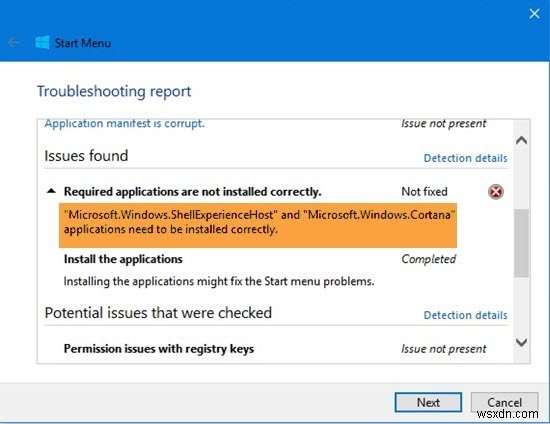যদি Windows 10 স্টার্ট মেনু ট্রাবলশুটার চালানোর পরে, আপনি Microsoft.Windows.ShellExperienceHost এবং Microsoft.Windows.Cortana অ্যাপ্লিকেশনগুলি সঠিকভাবে ইনস্টল করতে হবে পাবেন ত্রুটি, যা সমস্যা সমাধানকারী ঠিক করতে অক্ষম, এখানে কয়েকটি জিনিস রয়েছে যা আপনি চেষ্টা করতে পারেন৷
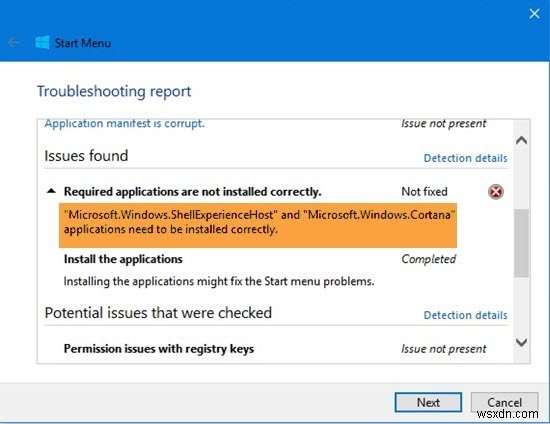
Microsoft.Windows.ShellExperienceHost এবং Microsoft.Windows.Cortana অ্যাপ্লিকেশন সঠিকভাবে ইনস্টল করা প্রয়োজন
বার্তাটি থেকে স্পষ্ট যে কিছু দুর্নীতি হয়েছে এবং ট্রাবলশুটার আপনাকে এই দুটি প্রক্রিয়া পুনরায় ইনস্টল করতে বলছে। আচ্ছা এখানে কয়েকটি জিনিস আপনার চেষ্টা করা উচিত। কিন্তু আপনি শুরু করার আগে, প্রথমে একটি সিস্টেম পুনরুদ্ধার পয়েন্ট তৈরি করতে ভুলবেন না।
1] সিস্টেম ফাইল চেকার চালানোর জন্য একটি উন্নত কমান্ড প্রম্পটে নিম্নলিখিত কমান্ডটি চালান .
sfc /scannow
স্ক্যান শেষ হওয়ার পরে পুনরায় চালু করুন এবং দেখুন এটি সাহায্য করেছে কিনা। আপনি একটি ক্লিকের মাধ্যমে সিস্টেম ফাইল চেকার চালানোর জন্য আমাদের ফিক্সউইন ব্যবহার করতে পারেন।
2] Windows ইমেজ মেরামত করুন . একটি উন্নত CMD কপি-পেস্ট খুলুন এবং এন্টার টিপুন
Dism /Online /Cleanup-Image /RestoreHealth
স্ক্যান শেষ হওয়ার পরে পুনরায় চালু করুন এবং দেখুন এটি সাহায্য করেছে কিনা৷
৷বিকল্পভাবে, আপনি আমাদের ফিক্সউইন ব্যবহার করে একটি ক্লিকের মাধ্যমে সিস্টেম ইমেজ মেরামত করতে পারেন।
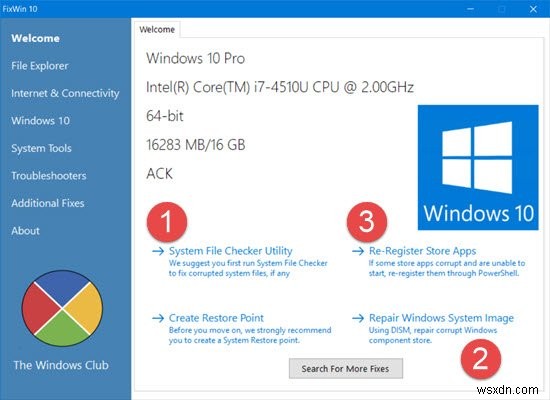
3] স্টার্ট মেনু পুনরায় ইনস্টল করতে নিম্নলিখিত কমান্ডটি চালান৷ .
একটি উন্নত পাওয়ারশেল প্রম্পট খুলতে, টাস্কবার অনুসন্ধানে পাওয়ারশেল টাইপ করুন এবং ফলাফলে ‘উইন্ডোজ পাওয়ারশেল’ প্রদর্শিত হয়, ডান-ক্লিক করুন এবং প্রশাসক হিসাবে চালান নির্বাচন করুন।
নিম্নলিখিত টাইপ করুন এবং এন্টার টিপুন:
Get-AppxPackage Microsoft.Windows.ShellExperienceHost | Foreach {Add-AppxPackage -DisableDevelopmentMode -Register "$($_.InstallLocation)\AppXManifest.xml"} কর্টানা পুনরায় নিবন্ধন করতে , এই কমান্ডটি চালান:
Get-AppxPackage Microsoft.Windows.Cortana | Foreach {Add-AppxPackage -DisableDevelopmentMode -Register "$($_.InstallLocation)\AppXManifest.xml" আপনার কম্পিউটার রিস্টার্ট করুন এবং চেক করুন।
আপনি একটি কমান্ড প্রম্পট বা পাওয়ারশেল উইন্ডো খুলতেও এটি করতে পারেন। টাস্ক ম্যানেজার খুলতে Ctrl+Shift+Esc টিপুন। ফাইল মেনুতে ক্লিক করুন> নতুন টাস্ক চালান। একটি কমান্ড প্রম্পট উইন্ডো খুলতে, cmd টাইপ করুন . একটি পাওয়ারশেল প্রম্পট খুলতে, পাওয়ারশেল টাইপ করুন . প্রশাসনিক বিশেষাধিকার সহ এই কাজটি তৈরি করুন চেক করতে ভুলবেন না চেকবক্স তারপর এন্টার চাপুন।
টিপ :আপনি আমাদের ফ্রিওয়্যার ফিক্সউইন ব্যবহার করতে পারেন এক ক্লিকে সমস্ত Windows স্টোর অ্যাপ পুনরায় নিবন্ধন করতে৷
4] যদি কিছুই সাহায্য না করে, আপনার ডেটা ব্যাকআপ করুন এবং এই PC রিসেট করুন ব্যবহার করুন বিকল্প বা ফ্রেশ স্টার্ট বিকল্প ফ্রিওয়্যার রিসেট কর্টানা সেটিংসও একটি বিকল্প যা আপনি বিবেচনা করতে চাইতে পারেন৷
৷আশা করি কিছু সাহায্য করবে।